Hitachi ei tarvitse esittelyjä älytelevisioiden suhteen. Japanilainen/turkkilainen yritys tuottaa korkealaatuisia yksiköitä edulliseen hintaan.
Mutta kuten kaikki muutkin elektroniset, Hitachi -televisiot ovat alttiita erilaisille toimintahäiriöille. Jotkut asiakkaat ovat valittaneet, että heidän älytelevisiot muodostavat yhteyden Wi-Fi: hen, mutta he eivät pääse Internetiin suoratoistaakseen suosikkikanaviaan.
Jos sinulla on sama ongelma, noudata vinkkejä Hitachi -älytelevisiosi vianetsinnästä ja korjataksesi.
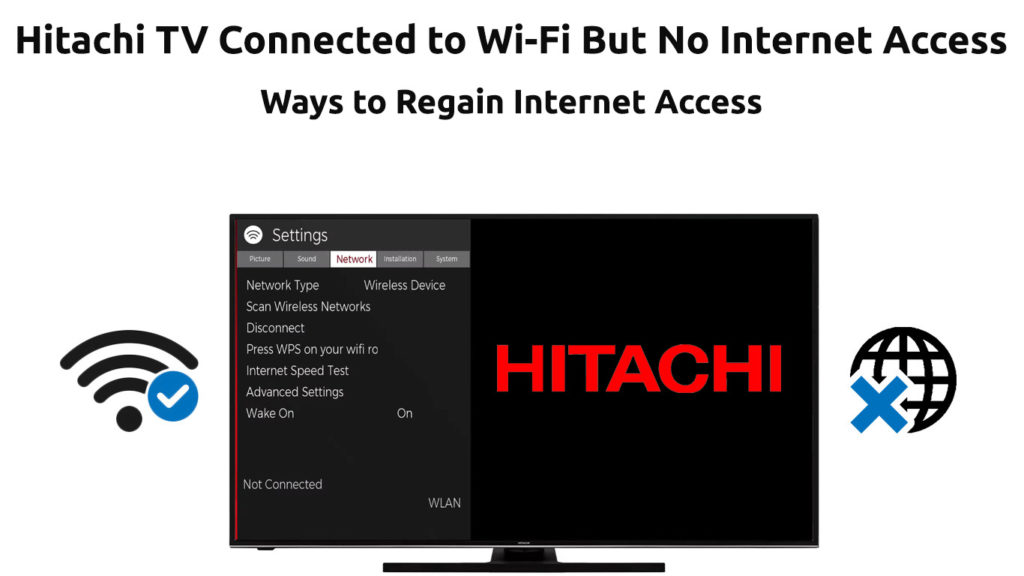
Tarkista Internet -yhteys
Ensimmäinen askel Hitachi -TV: n korjaamiseen, johon et voi käyttää Internetiä, on tarkistaa langaton verkko. Älä häiritse älytelevisiota tai reititintä ennen kuin kokeilet tätä vaihetta. Ongelma voi olla peräisin Internet-palveluntarjoajasta, eikä televisiosta tai Wi-Fi-reitittimestäsi.
Yritä yhdistää muut laitteet langattomaan verkkoon testataksesi Internet -yhteyttä . Aloita älypuhelimella tai kannettavalla tietokoneella vahvistaaksesi, että verkko on kunnossa. Jos nämä laitteet toimivat odotetusti, puhelin tai reititin voi olla ongelma . Jos ei, sinun on otettava yhteyttä Internet -palveluntarjoajasi varmistaaksesi, onko palvelun katkoksen ja kun he korjaavat sen.
Poista esittelytila käytöstä
Jos ostit äskettäin Hitachi -älytelevisiosi, on todennäköistä, että se on edelleen esittelytilassa. Myyjät aktivoivat demo -tilan potentiaalisten asiakkaiden näyttämiseksi luettelon televisioominaisuuksista. Sinänsä televisio näyttää useita ponnahdusikkunoita, jotka korostavat sen elintärkeitä ominaisuuksia.
Valitettavasti, jos televisiosi on edelleen esittelytilassa, se voi muodostaa yhteyden Wi-Fi: hen, mutta tapana käyttää Internetiä . Yhteysongelmien vianmääritys ja korjata demo -tilan poistaminen käytöstä (tämä koskee vanhempia Hitachi -TV -malleja).
Noudata näitä vaiheita:
- Paina kaukosäätimen kotipainiketta
- Mene asetuksiin
- Aseta syöttötila televisioon
- Paina valikkoa
- Mennä asennukseen
- Valitse Auto-Setup
- Etsi e-pop-esittely ja sammuta se
- Poistu valikosta
- Käynnistä televisio uudelleen
- Tarkista, pääseekö televisiosi Internetiin
Power Cycle Hitachi TV
Jos Hitachi -älytelevisio ei vieläkään pääse Internetiin, harkitse Power Pyöräilyä. TV -virran pyöräily auttaa päivittämään muistinsa ja hälventämään kaikki jäännösmaksut, jotka aiheuttavat liitettävyysongelmia.
Onneksi Hitachi -TV: n voiman pyöräilyprosessi on nopea ja suoraviivainen. Sinun ei tarvitse olla sähköasentaja tai TV -teknikko tämän hakkeroinnin suorittamiseksi. Yksinkertaisesti:
- Sammuta TV
- Irrota television virtajohto seinästä pistorasiasta
- Pidä TVS -virtapainiketta painettuna vähintään 30 sekuntia (tämä vaihe tyhjentää kaikki jäännösvaraukset)
- Vapauta virtapainike
- Odota vähintään 1 minuuttia
- Kytke Hitachi -älytelevisio päälle
- Tarkista, pääseekö televisiosi Internetiin
Käynnistä reititin uudelleen
Joskus ongelma voi olla reitittimessäsi älykkyyden sijasta. Jos näin on, harkitse reitittimen uudelleen käynnistämistä heti.
Useimmissa tapauksissa reitittimen uudelleenkäynnistys päivittää sen ja auttaa palauttamaan Internet -yhteyden. Se on yksi nopeimmista ja helpoimmista tavoista korjata yhteysongelmat.
Tässä ovat vaiheet:
- Irrota reitittimen virtajohto seinästä pistorasiasta
- Odota vähintään 30 sekuntia
- Kytke virtajohto takaisin seinän poistoon
- Anna reitittimen käynnistyä (uudelleenkäynnistys voi kestää noin 2 minuuttia)
- Yhdistä televisio uudelleen reitittimeen
- Tarkista, pääseekö Hitachi -TV -ohjelmasi Internetiin
Nollaa reititin
Jos reitittimen uudelleen käynnistäminen ei ratkaise ongelmaa, harkitse sen sijaan . Palautus on hyvin erilainen kuin uudelleenkäynnistys. Prosessi palauttaa reitittimen oletusasetuksiin, mikä tarkoittaa, että joudut ehkä määrittämään verkon uudelleen.
Voit nollata reitittimen kahdella eri menetelmällä. Nämä sisältävät:
Menetelmä 1 - Käytä nollauspainiketta
Monissa reititinmalleissa on nollauspainike, jonka avulla voit nollata laitteen muutamassa sekunnissa. Pidä tätä painiketta painettuna noin viisi sekuntia ennen kuin julkaista se. Reititin nollataan oletusasetuksiin, jolloin voit määrittää verkon uudelleen.
Menetelmä 2 - Käytä reikää
Joissakin reitittimissä on laitteen takaosassa sijaitseva nastareikä. Paina nastareiää muutaman sekunnin ajan terävällä tapilla, kunnes merkkivalot vilkkuvat.

Nollaa Wi-Fi Hitachi TV: ssä
Toinen nopea tapa korjata Hitachi Roku -televisio , joka tapana käyttää Internetiä, on langaton verkon uudistaminen ja palauttaminen. Sinun on vain vahvistettava, että sinulla on aktiivinen yhteys ennen tämän korjauksen yritystä.
Tässä ovat vaiheet:
- Kytke reititin ja Hitachi TV
- Paina kaukosäätimen valikkopainiketta
- Mene asetuksiin
- Valitse järjestelmä ja paina OK
- Valitse Advanced Systems -asetukset
- Siirry alas Network Connection Reset -sovellukseen ja valitse RESET -yhteys
- Hitachi Roku TV käynnistyy uudelleen ja sinun on muodostettava yhteys Wi-Fi-verkkoon
- Kirjoita Wi-Fi-salasanasi pyydettäessä
- Tarkista, pääseekö televisiosi Internetiin
Kuinka palauttaa Wi-Fi Hitachi Roku TV: ssä
Muuta DNS -asetuksia
Virheelliset DNS-asetukset ja ristiriitaiset IP-osoitteet voivat aiheuttaa Hitachi Roku TV: n käyttämättä Internetiä, vaikka se olisi kytketty Wi-Fi: hen. Vaikka DNS -asetusten vaihtaminen saattaa vaikuttaa monimutkaiselta, prosessi on yllättävän helppo. Sinun on vaihdettava reitittimien asetusten ensisijainen ja toissijainen DNS -palvelin, koska Rokulla ei ole DNS -asetuksia.
- Kirjaudu sisään reitittimeen
- Etsi LAN -asetukset tai Internet -asetukset ja etsi DNS -palvelinosoitteet (ensisijainen, toissijainen tertiäärinen)
- Syötä 8.8.8.8 ensisijaisena DNS -osoitteena ja 8.8.4.4 toissijaisena DNS -osoitteena
- Paina OK käyttääksesi muutoksia
- Tarkista, voiko Hitachi -älytelevisio käyttää Internetiä
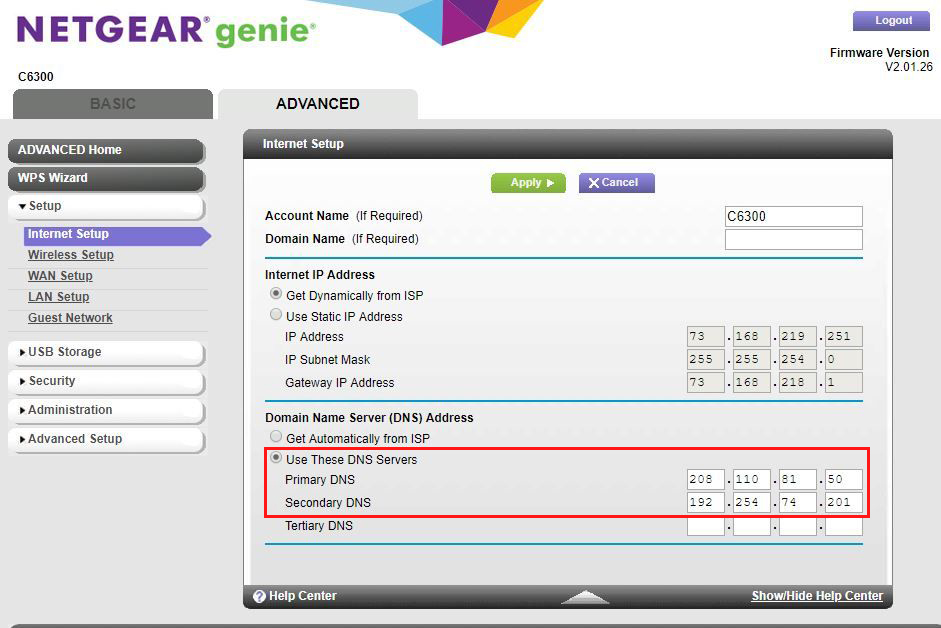
Vaihda päivämäärä ja aika Hitachi TV: ssä
Hitachi -älytelevisio ei ehkä pääse Internetiin sopimattomien aikataulujen takia.
Oikean aikavyöhykkeen ja tarkan päivämäärän ja ajan asettaminen voivat auttaa palauttamaan Internet -yhteyden.
Tässä ovat vaiheet:
- Paina kaukosäätimen kotipainiketta
- Siirry kohtaan Asetukset> Järjestelmä
- Valitse aika
- Voit valita aikavyöhykkeen manuaalisesti tai automaattisesti, mutta et voi säätää kelloa.
- Napsauta OK käyttääksesi ja tallenna muutokset
- Käynnistä televisio uudelleen
- Tarkista, pääseekö televisiosi Internetiin
Jos et vieläkään voi käyttää Internetiä ja kellosi näyttää väärän ajan, voit yrittää nollata Hitachi Roku TV: n tai päivittää sen seuraamalla tätä polun asetuksia> System> System -päivitys. Vaihtoehtoisesti voit käyttää yhtä salaisista Roku -valikoista käyttämällä seuraavaa painikeyhdistelmää - kotipainike X5, FF -painike X3, RW -painike X2. Kun salainen valikko avautuu, valitse Ohjelmistopäivitys.
Tehtaan palauttaminen Hitachi Roku TV
Jos olet kokeillut suurimman osan yllä olevista vaiheista eikä mikään näytä toimivan, tehdasasetuksen suorittaminen voisi olla lopullinen vaihtoehto. Tämä vaihe poistaa kaikki tietosi, mukaan lukien ladattuja sovelluksia, Smart TV: n palauttaminen oletusasetuksiin.
Suositeltu lukeminen:
- Hisense-TV kytketty Wi-Fi: hen, mutta ei Internet-yhteyttä (11 tapaa korjata se)
- LG TV kytketty Wi-Fi: hen, mutta ei Internet-yhteyttä (vianetsintäopas)
- Miksi Samsung Smart TV -yhteyteni Wi-Fi: stä?
Tämä korjaus on kuitenkin yrittämisen arvoinen, koska se palauttaa verkkoasetukset ja sallii televisiosi pääsyn Internetiin.
Noudata näitä vaiheita tehdasasetusten palauttamiseksi Hitachi -televisiosi (vanhemmat mallit):
- Kytke Hitachi -älytelevisio päälle
- Paina kaukosäätimen valikkopainiketta
- Mene asetuksiin
- Valitse tallennustila ja nollaa
- Valitse tehdastietojen palautus
- Napsauta Data Reset poistaaksesi kaiken
- Kirjoita TVS -turvatappi
- Vahvista tehdasasetukset painamalla OK
- Televisiosi käynnistyy uudelleen automaattisesti
- Tarkista, pääseekö televisiosi Internetiin
Noudata näitä vaiheita, jotta voit palauttaa Hitachi -televisiosi (Hitachi Roku -televisiot):
- Paina kaukosäätimen valikkopainiketta
- Mene asetuksiin
- Valitse järjestelmä ja paina OK
- Valitse Advanced Systems -asetukset
- Valitse tehdasasetus ja sitten tehdas palauta kaikki. Sinun on annettava 4-numeroinen koodi vahvistaaksesi, että haluat nollata Hitachi Roku TV: n.
Vaihtoehtoisesti voit käyttää samaa salaista Roku -valikkoa, kuten edellisessä vaiheessa on kuvattu (kotipainike X5, FF -painike X3, RW -painike X2). Kun salainen valikko avautuu, valitse tehdasasetus.
Johtopäätös
Muita hakkereita, joita voit yrittää korjata Hitachi -televisiosi, joka ei pääse Internetiin, ovat reitittimen korvaaminen ja langallisen yhteyden käyttäminen.
Televisiollasi voi olla ongelmia verkkoon pääsyä vaurioituneen langattoman sovittimen tai toimintahäiriöisen reitittimen takia.
Vaurioituneen adapterin tai reitittimen palveleminen voi olla kallista, joten Ethernet -kaapelin käyttäminen on toinen hyvä ja elinkelpoinen idea.
